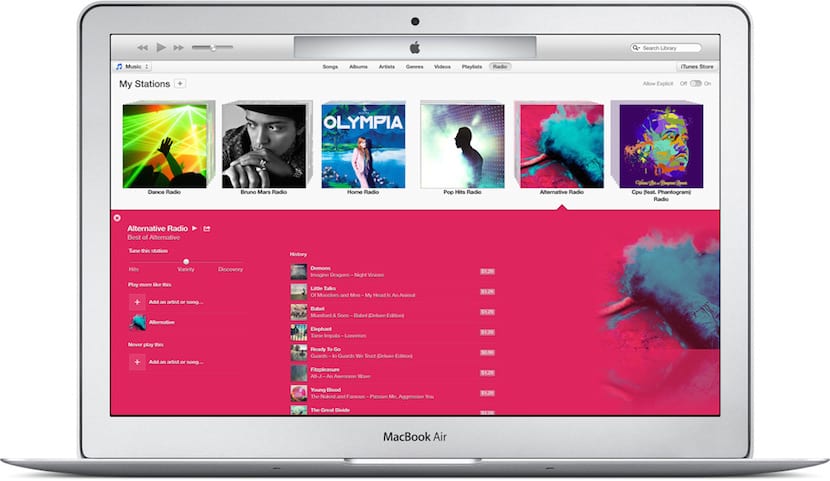
Nhiều đồng nghiệp năm nay đã chọn mua iPad để bổ sung cho các lớp học của họ và bằng cách này, phát các tệp âm thanh và video, sử dụng iDoceo cho iPad, hiển thị ảnh, bản trình bày và tệp PDF và trong ngắn hạn, bất kỳ loại tệp đa phương tiện nào họ cần.
Thực tế là nhiều người trong số họ đến với thế giới Apple lần đầu tiên bằng iPad và không quen với cách thức hoạt động của iTunes. Đã có một số trường hợp hỏi tôi liệu tôi có thể cho bạn biết một cách đơn giản để dù bạn có Mac hay PC, bạn có thể trao đổi và sử dụng tệp giữa các đồng nghiệp.
Phản hồi của tôi với họ là nói với họ rằng họ nên học cách sử dụng iTunes, nhưng sau khi xác minh rằng nhiều người trong số họ không kiểm soát xong thư viện của chương trình Apple này, tôi đã quyết định làm mọi thứ dễ dàng hơn cho họ và tìm kiếm các ứng dụng cho iPad. làm những gì họ cần và Tất nhiên, cho phép trao đổi tệp giữa thiết bị và máy Mac thông qua iTunes.
Trong số các nhu cầu mà bất kỳ giáo viên nào cũng có thể có bao gồm khả năng sử dụng các loại tệp sau:
- Tệp Word, Excel và Powerpoint.
- Các tệp Pages, Numbers và Keynote (trong trường hợp chúng sử dụng các định dạng của Apple chứ không phải của Microsoft).
- Các tệp trong .mp3
- Tệp PDF
- Các tệp .Avi (Thường là những tệp được tải xuống từ YouTube).
Với danh sách các loại tệp này, giáo viên có thể điều hành các lớp học của họ liền mạch hơn. Bây giờ, tất cả chúng ta đều biết rằng từ những loại tệp này, Thư viện iTunes có khả năng lưu trữ .pdfs, .mp3s và video ở định dạng QuickTime. Tất cả chúng đều có thể được "đồng bộ hóa" với các ứng dụng gốc của Apple, chẳng hạn như iBooks, Music, Videos.
Tuy nhiên, cách làm việc này, tức là đồng bộ hóa với iTunes, trong thế giới giảng dạy có một "nhưng" lớn và đó là các giáo viên cùng cấp không thể trao đổi tệp giữa các iPad của họ một cách nhanh chóng. do các hạn chế đồng bộ hóa mà Apple áp đặt.
Để vượt qua, theo một cách được chấp nhận, những hạn chế này, những gì chúng ta phải làm là có một danh sách các ứng dụng cho phép trao đổi tệp giữa chúng và Mac hoặc PC. không cần đồng bộ iPad với thư viện iTunes.
Đó là lý do tại sao tôi nhận được các đồng nghiệp muốn trao đổi tệp giữa họ bằng cách kéo và thả đơn giản giữa iPad, sử dụng iTunes trên máy Mac hoặc PC là họ có danh sách các ứng dụng này:
- Để phát bất kỳ loại tệp video nào mà không cần phải chuyển đổi định dạng của nó sang định dạng tương thích với iTunes, chúng tôi có thể sử dụng ứng dụng YXPLAYER, với mức giá 4,49 euro trong phiên bản chung cho iPad và iPhone.
- Đối với các tệp Microsoft Office, chúng tôi có thể tải xuống các ứng dụng, được phát hành gần đây từ Word cho iPad, Excel cho iPad y Powerpoint dành cho iPad. Họ có thể tự do "chơi" các tệp mà chúng tôi đã tạo trước đó trên máy tính. Nếu chúng tôi muốn chỉnh sửa trên iPad, chúng tôi sẽ phải trả phí đăng ký Office 365.
- Đối với các tệp .pdf, chỉ cần tải xuống ứng dụng Acrobat Reader hoàn toàn miễn phí.
- Đối với các tệp .mp3, chúng tôi cũng sẽ sử dụng YXPLAYER.
- Tất nhiên, đối với các tệp Pages, Numbers và Keynote, chúng tôi sẽ sử dụng các ứng dụng hoàn toàn miễn phí của chúng.
Bây giờ chúng tôi chỉ có thể nhận xét về cách trao đổi tệp giữa iPad và Mac hoặc PC. Để làm điều này, chúng tôi phải cài đặt iTunes, sau đó và khi kết nối iPad của chúng tôi với nó, chúng tôi đi đến thiết bị và nhấp vào tab ứng dụng.
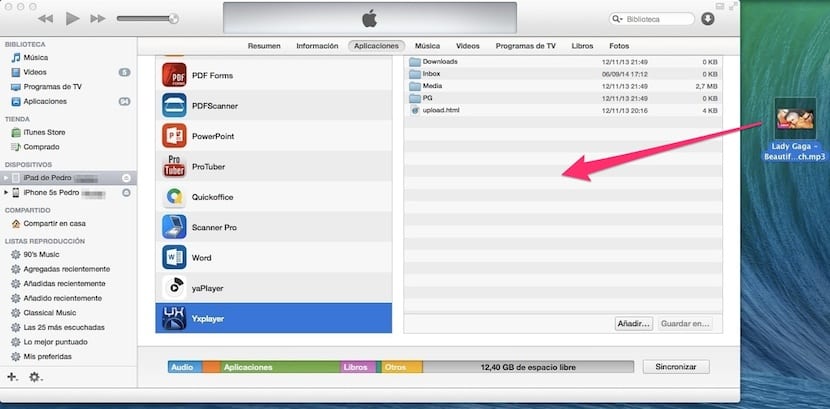
Bước tiếp theo là đi xuống trong cửa sổ đó cho đến khi các ứng dụng cho phép trao đổi tệp xuất hiện, trong số đó sẽ có tất cả những ứng dụng mà tôi đã khuyên bạn. Để có thể đưa các tập tin vào các ứng dụng này, bạn chỉ cần chọn ứng dụng của loại tập tin mà bạn muốn giới thiệu và kéo nó vào cửa sổ bên phải. Bạn sẽ thấy trong thanh tiến trình phía trên rằng tệp được tự động chuyển sang iPad mà không cần đồng bộ hóa với nó iTunes Và do đó, nếu máy tính bạn đang sử dụng không phải của bạn, đừng gặp sự cố đồng bộ hóa của Apple.
Quá trình này rất đơn giản và bằng cách này, bạn có thể kết nối iPad của mình với bất kỳ máy Mac nào, mở các ứng dụng cho phép trao đổi tệp và để các tệp trên máy tính mà bạn cho là phù hợp.
VLC là một lựa chọn tuyệt vời Miễn phí và có quyền truy cập vào Dropbox.
Nếu Rafael, bạn có thể có cả hai. Trong trường hợp của VLC, tôi đã có một số kinh nghiệm trong đó nó hoạt động không tốt lắm và sau đó tôi sẽ kéo YXPLAYER. Cảm ơn các đầu vào!
Xin chào và làm cách nào để ngừng chia sẻ hoặc xóa tài liệu hoặc video mà bạn không cần nữa? Cảm ơn